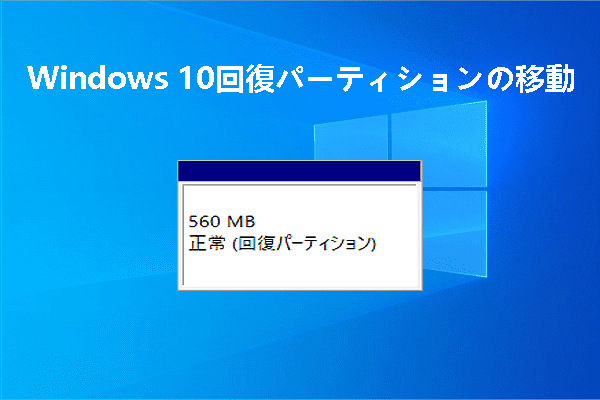Windowsの回復パーティションを増やす方法を知りたいですか?Partition Magicのこの記事では、回復パーティションに関する情報を説明し、その容量を増やす必要があるケースと効果的な方法を紹介します。
回復パーティションについて
回復パーティションはディスク上の特別なパーティションであり、通常はオペレーティング システムのインストーラーまたはコンピューターの製造元によって作成され、システム回復情報とツールを保存します。このパーティションには、オペレーティング システム、ドライバー、プレインストールされたソフトウェアの復元または再インストールに使用される重要なファイルとプログラムが含まれています。
回復パーティションについてもっと知りたい人は、こちらの記事「Windows 10回復パーティションを総合的な理解」をご覧ください。
回復パーティションの容量を増やす理由
多くのユーザー投稿と関連記事を調査した結果、回復パーティションが小さすぎるかいっぱいであると、オペレーティング システムの更新時に問題(例えばWindows 10 KB5034441更新エラー)を引き起こす可能性が高いことがわかりました。
回復パーティションの容量不足によるさまざまな問題を回避するために、そのサイズを増やしてみてください。
回復パーティションのサイズを増やす方法
回復パーティションのサイズを増やすにはどうすればよいでしょうか?このセクションでは、WinREパーティションのサイズを増やすのに役立つ 2 つの効果的な方法をまとめます。
方法1:コマンドプロンプトを使用する
コマンド プロンプトは、Windowsコンピューターに組み込まれているツールで、入力したコマンドを実行したり、高度な管理機能を実行したりするのに役立ちます。このツールを使用して回復パーティションのサイズを増やし、回復パーティションがいっぱいになる問題を解決することもできます。詳細手順は以下のとおりです。
ステップ1:Win + Sキーを同時に押して検索ウィンドウを開きます。
ステップ2:検索ウィンドウに「cmd」と入力し、最も一致する検索結果の「コマンド プロンプト」を右クリックして「管理者として実行」を選択します。
ステップ3:「reagentc /info」と入力してEnterキーを押して、WinREの状態を確認します。WinREが有効になっている場合は、「reagentc /disable」と入力してWinREをオフにします。
ステップ4:OSパーティションを縮小し、新しい回復パーティション用の空き容量を準備します。実行するコマンドは次のとおりです。各コマンドの後に Enter キーを押すことを忘れないでください。
- diskpart
- list disk
- sel disk<OS disk index>(これは、Windows回復環境 (WinRE) と同じディスク インデックスである必要があります。)
- sel part <OS partition index>
- shrink desired=250 minimum=250
- sel part <WinRE partition index>
- delete partition override
ステップ5:新しい回復パーティションを作成します。パーティション スタイルによってコマンドは異なります。「list disk」コマンドの戻り結果を見て、ディスクがGPTかMBRかを確認する必要があります。アスタリスク (*) がある場合は、ディスクがGPTであることを意味します。それ以外の場合は、MBRです。
GPTの場合は、以下のコマンドを実行します。
- create partition primary id=de94bba4-06d1-4d40-a16a-bfd50179d6ac
- gpt attributes =0x8000000000000001
MBRの場合は、以下のコマンドを実行します。
- create partition primary id=27
- format quick fs=ntfs label= “Windows RE tools”
ステップ6:コマンド「run list vol」を入力し、Enterキーを押します。
ステップ7:「exit」と入力して Diskpart を終了します。
ステップ8:「reagent /enable」と入力してEnterキーを押し、WinRE を有効にします。
ステップ9:「reagent /info」と入力して、回復パーティションに関する情報を確認します。
方法2:MiniTool Partition Wizardを使用する
Windowsのコマンドプロンプトを使って回復パーティションサイズを大きくする以外に、サードパーティ製のソフトウェアMiniTool Partition Wizardを使用することもできます。これは機能豊富なディスクパーティションマネージャーで、パーティションを簡単に拡張することができます。
また、このソフトウェアにより、ハード ドライブのパーティション分割、USBメモリ フォーマット、HDDクローン、PCデータ移行、MBRの再構築、ディスク エラーのチェック、パーティションのアライメント調整、MBRとGPTの相互変換、ディスク ベンチマーク、パーティションの作成/削除、データ復元などを行う可能です。
それでは、MiniTool Partition Wizardを使用して回復パーティションのサイズを増やす方法を見ていきましょう。
# 1. 「パーティション移動/サイズ変更」機能を使用する
この機能を利用して回復パーティションのサイズを増やすには、パーティションのすぐ隣に未割り当て領域が存在する必要があります。しかし実際の状況では、回復パーティションは通常、システム パーティションの隣にあり、その間に余分な領域はありません。したがって、最初にOSパーティションを縮小して未割り当て領域を確保し、次に「パーティションの移動/サイズ変更」機能を使用して回復パーティションのサイズを増やす必要があります。詳細手順は以下のとおりです。
ステップ1:以下のダウンロードボタンをクリックして、MiniTool Partition WizardをPCにダウンロード&インストールします。
MiniTool Partition Wizard Freeクリックしてダウンロード100%クリーン&セーフ
ステップ2:ソフトウェアのメイン画面に入り、ディスクマップからシステム ドライブを強調表示して、左側のアクションパネルで「パーティション移動/サイズ変更」機能を選択します。
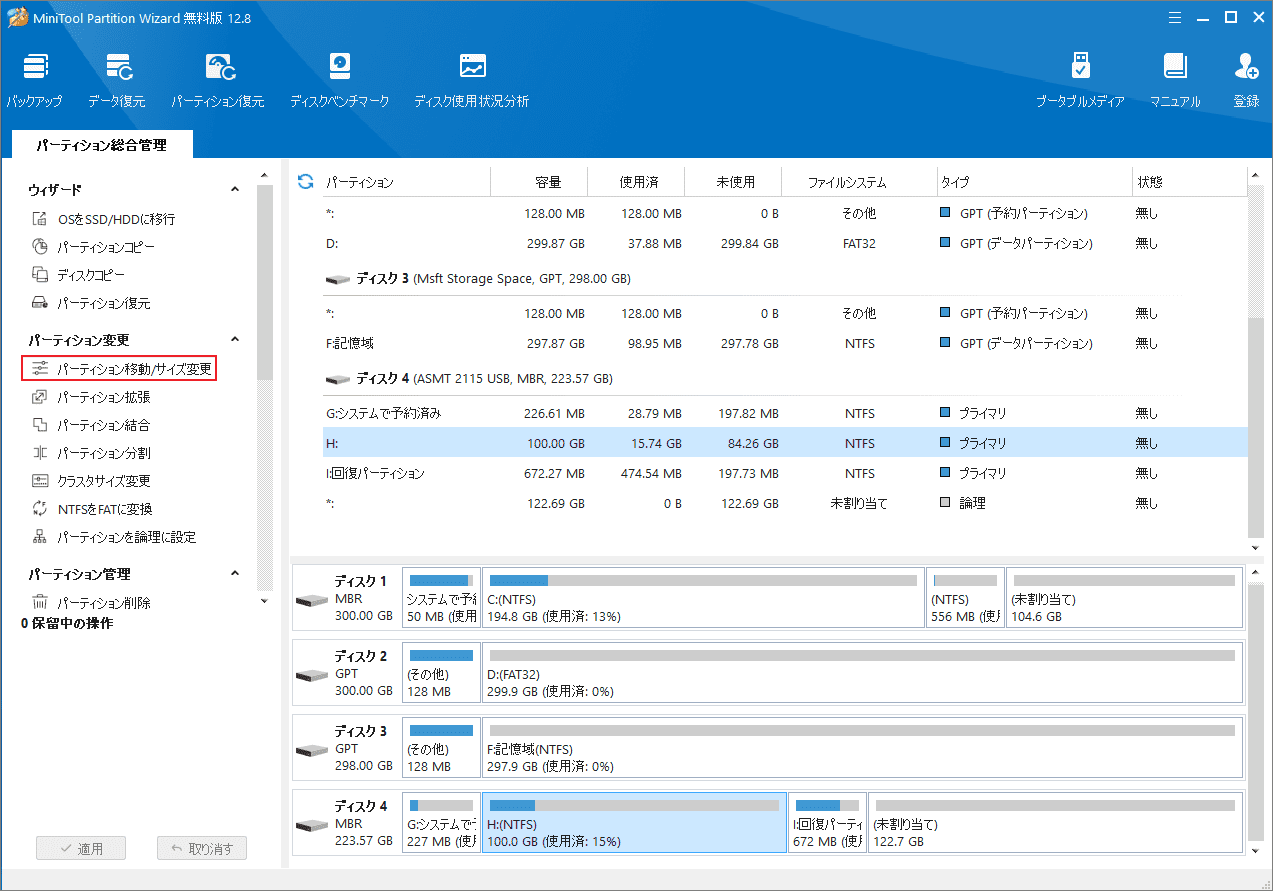
ステップ3:右の矢印ボタンを左にドラッグしてシステム ドライブのサイズを適当に縮小し、「OK」をクリックして変更を保存します。
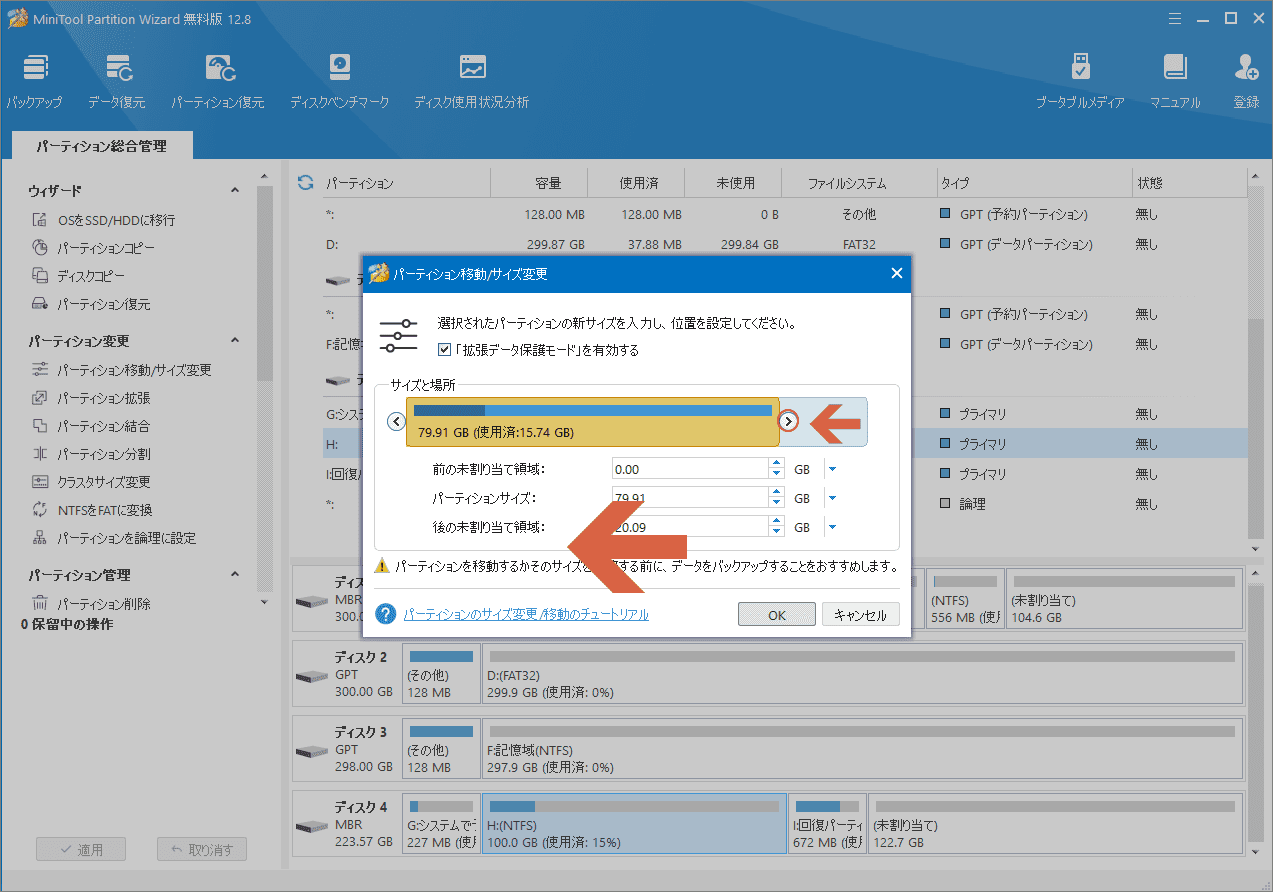
ステップ4:「適用」→「はい」の順にクリックして、保留中の操作を実行します。
# 2. 「パーティション拡張」機能を使用する
回復パーティションが置かれているディスク上に利用可能な容量(未割り当て領域と他のパーティション上の空き容量)があれば、「パーティション拡張」機能を使用して回復パーティションのサイズを増やすことができます。
次に、この機能の使用手順をご案内します。
ステップ1:MiniTool Partition Wizardを起動してメインインターフェースに入ります。
ステップ2:ディスク マップから回復パーティションを強調表示して、左側のアクションパネルで「パーティション拡張」機能を選択します。
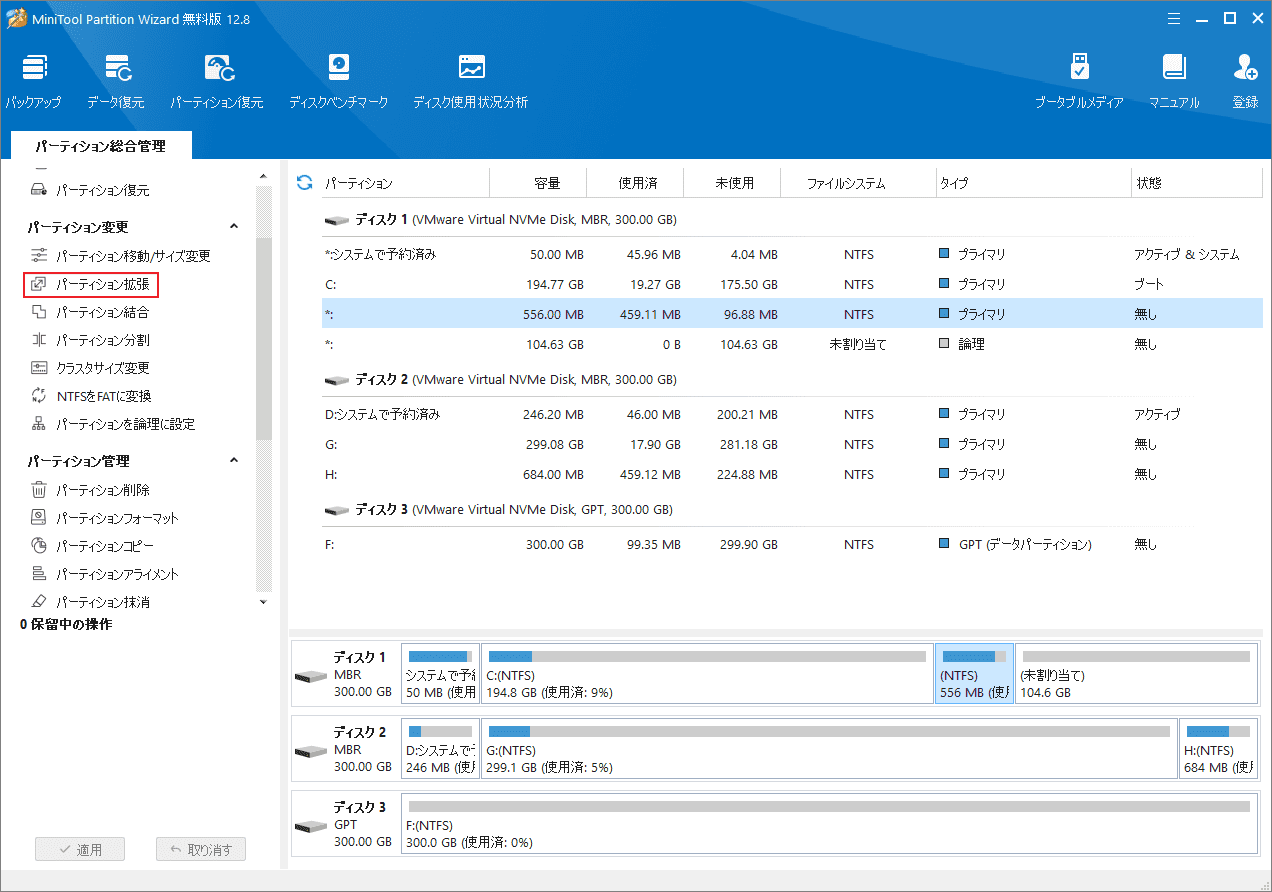
ステップ3:「以下の空き領域から」のドロップダウンメニューを展開して、空き容量を取得する場所(他のパーティションまたは未割り当て領域)を選択します。
ステップ4:下のスライド ハンドルをドラッグして取得する空き領域のサイズを決定して「OK」をクリックします。
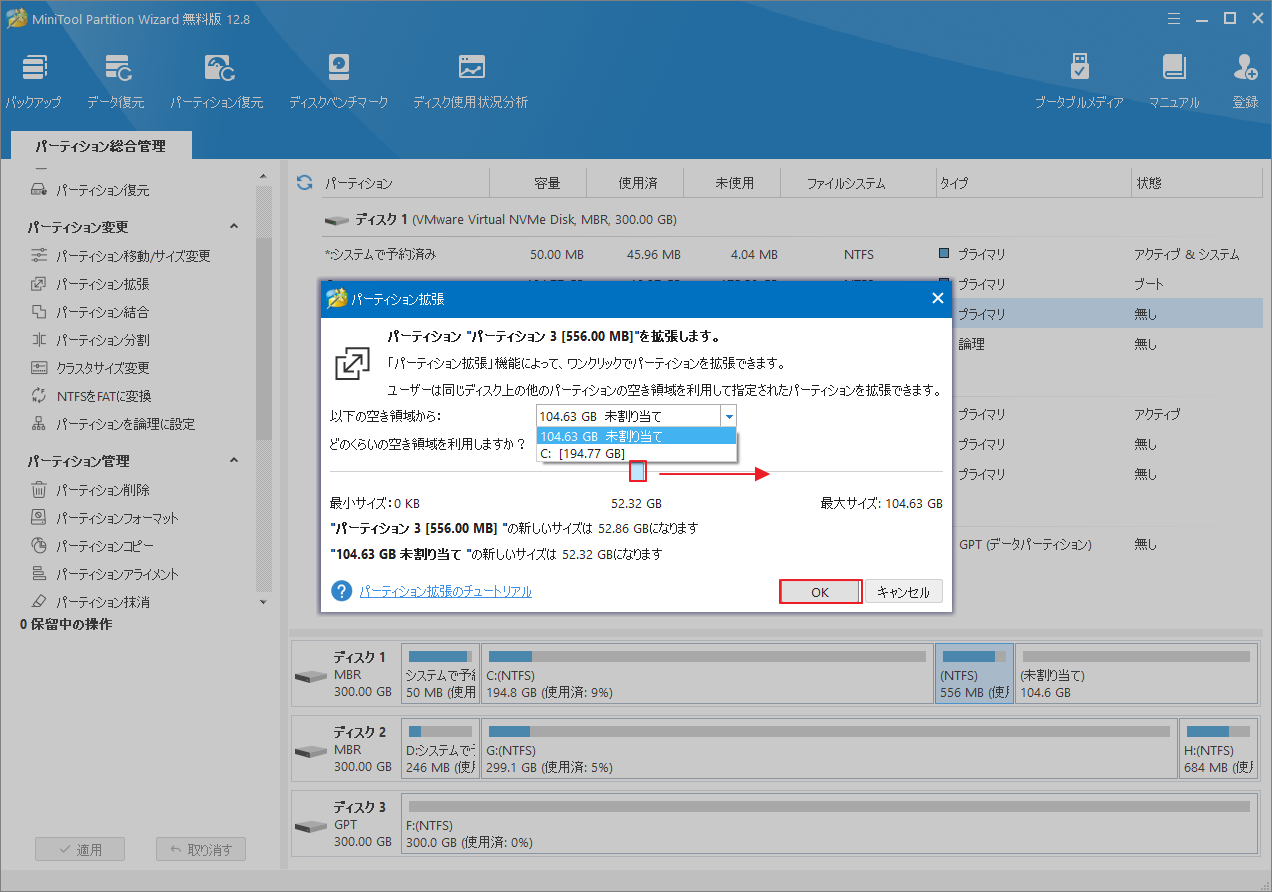
ステップ5:「適用」→「はい」の順にクリックして変更を実行します。
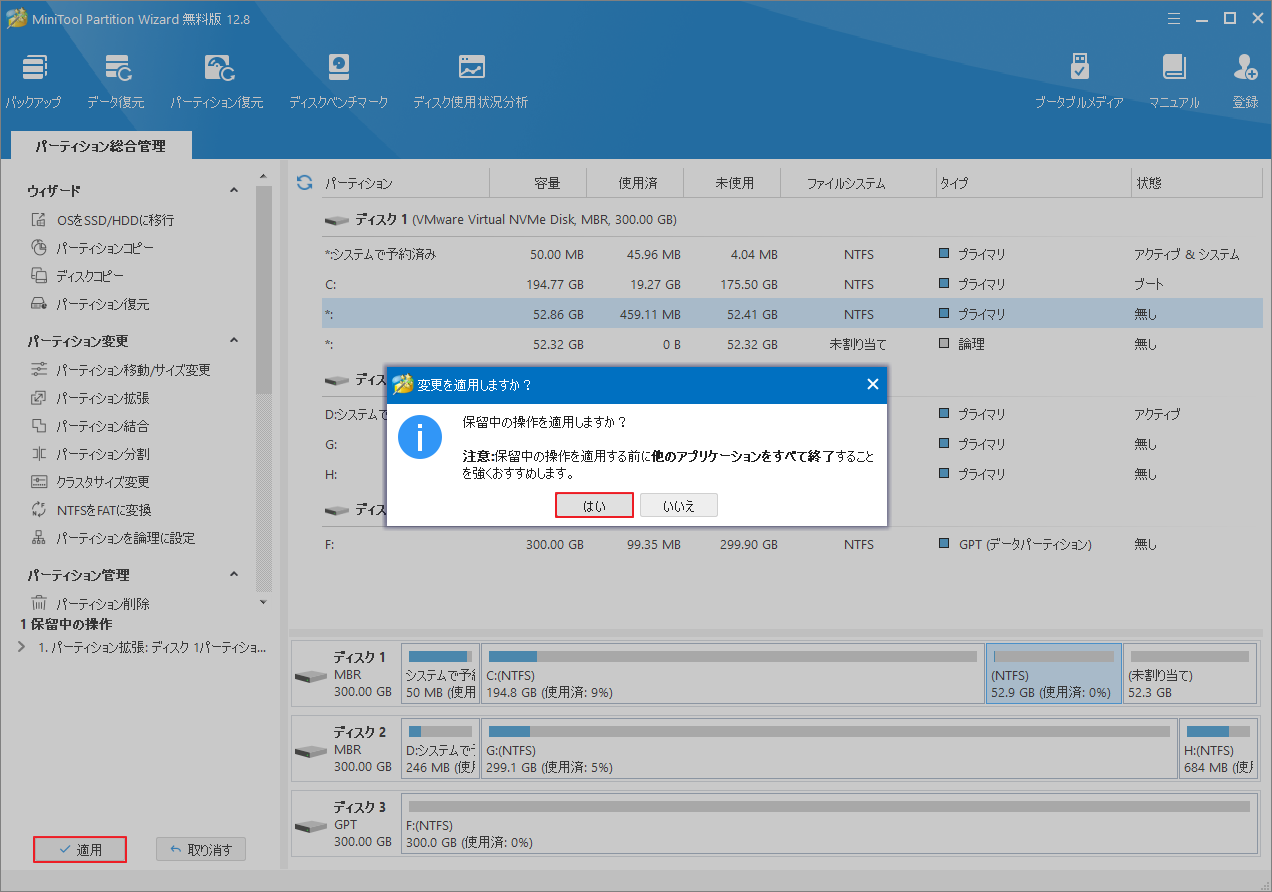
結語
この記事では、Windowsの回復パーティションのサイズを増やすための2 つの方法を紹介します。WinREパーティションの容量不足でエラーが発生した場合は、ぜひこれらの方法を参照して容量を拡張してみてください。
また、パーティション容量の拡張に役立つ最高のディスク/パーティション管理ソフトであるMiniTool Partition Wizardの使用中に何かご不明な点やご意見がございましたら、お気軽に[email protected]までご連絡ください。